윈도우10 스티커메모 실행 방법
윈도우10 설치 후 스티커메모를 실행하려고 하는데,
스티커메모 위치를 몰라 실행하지 못해
난감해 하는 분들이 종종 있더라고요
윈도우10 스티커메모는 간단하게 찾아서 실행할 수 있습니다.
먼저 작업표시줄에 있는 'Windows 검색'을 누릅니다
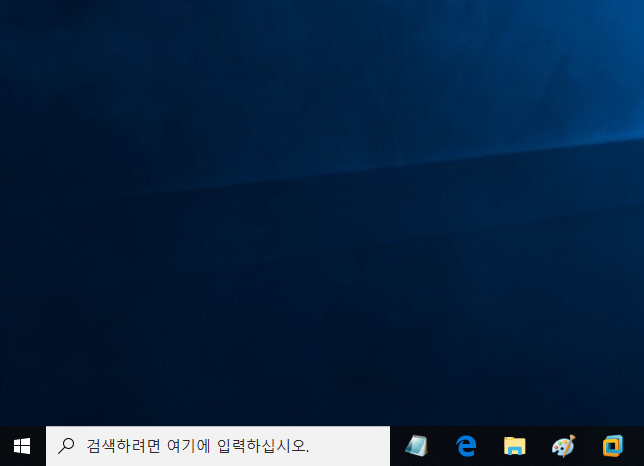
스티커메모는 Sticky Notes인데요
'Windows 검색 창에 st를 입력하면
상단에 나오는 Sticky Notes를 누릅니다
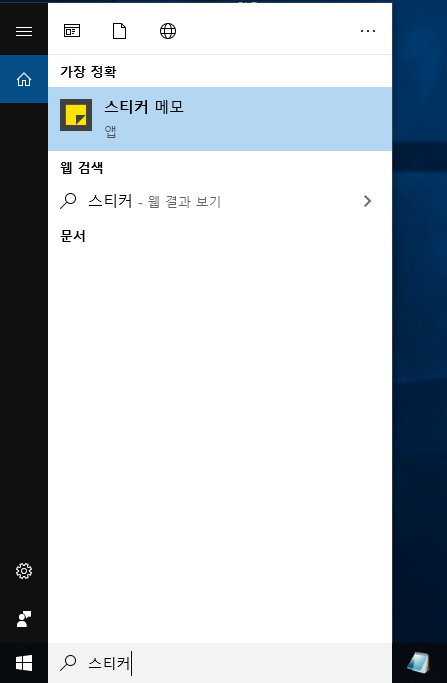
윈도우10 스티커메모를 실행한 모습입니다
스티커메모를 매번 이렇게 실행하면 불편하겠죠?
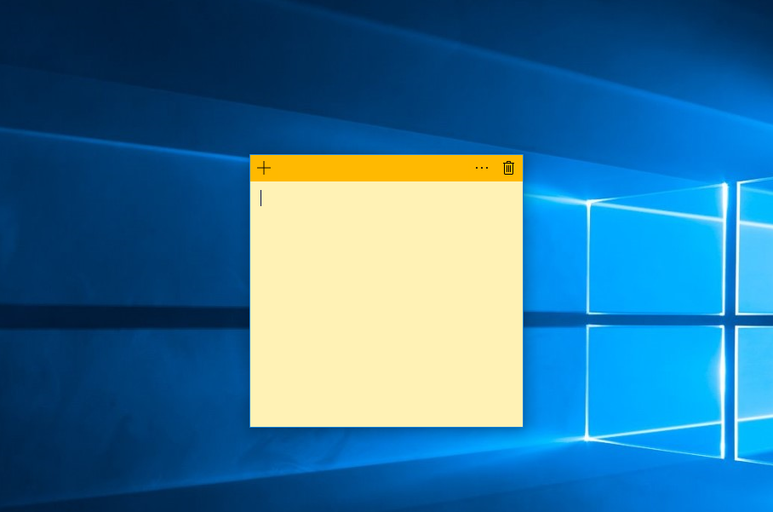
윈도우10 스티커메모를 작업표시줄에 추가하면
필요할 때 간단하게 실행할 수 있습니다
윈도우10 스티커메모가 실행된 상태에서
작업표시줄이 스티커메모를 마우스 오른쪽 단추로 누른 후
'작업 표시줄에 고정을 누릅니다.
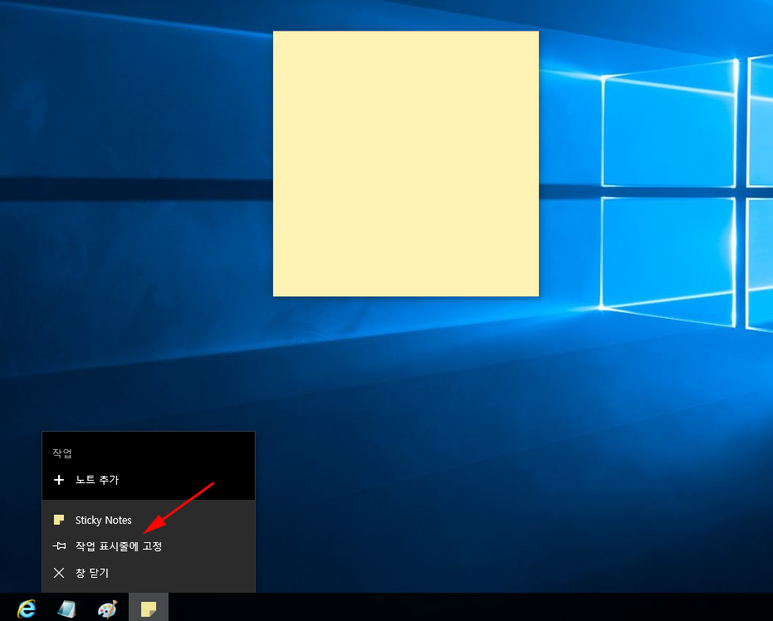
이렇게 작업표시줄에 스티커메모가 추가됩니다.
이제 필요할 때 간편하게 스티커메모를 실행할 수 있습니다.
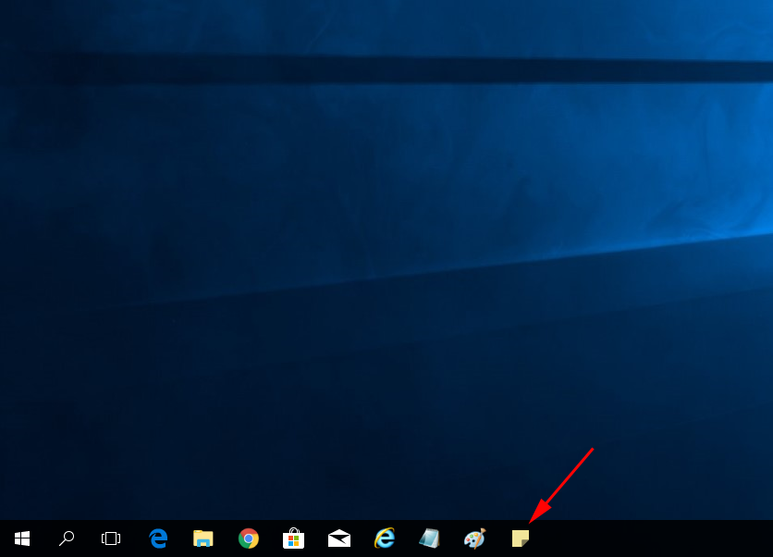
 윈도우10 로그인암호 해제 방법
윈도우10 로그인암호 해제 방법







